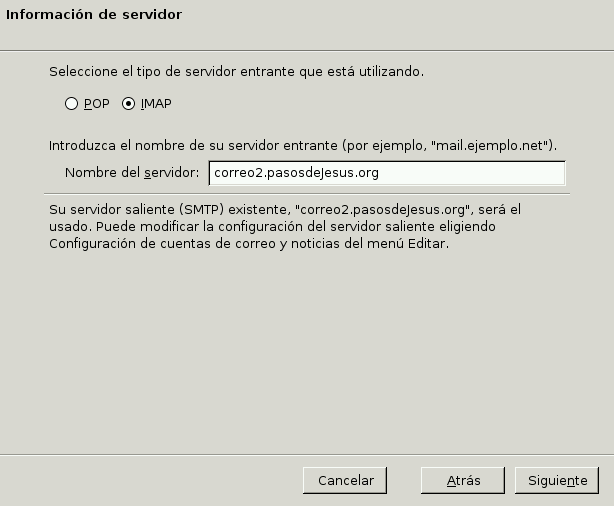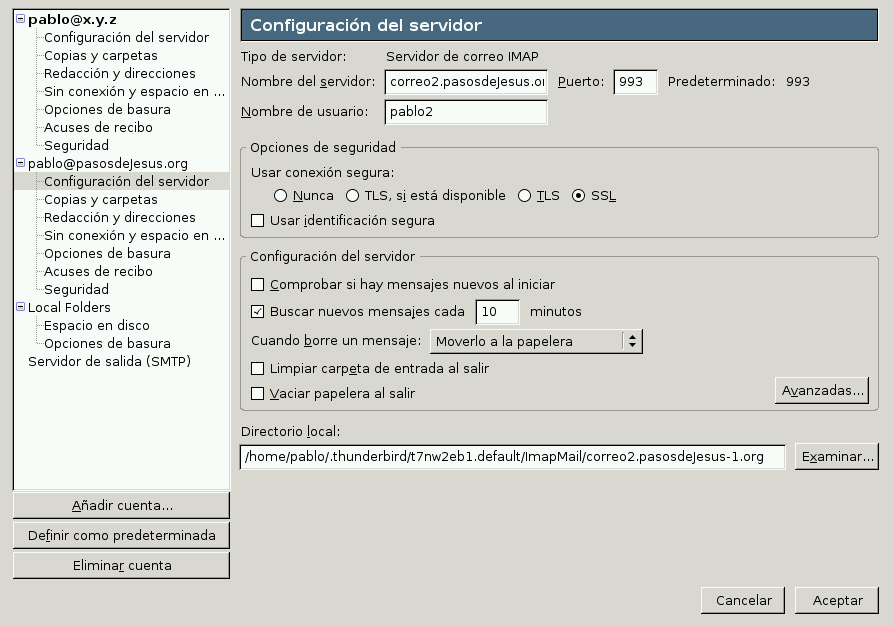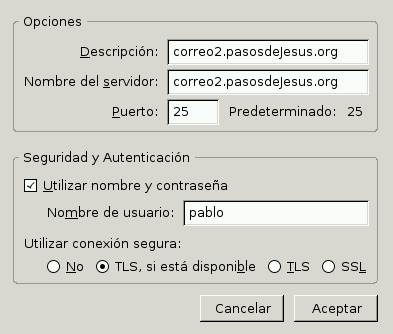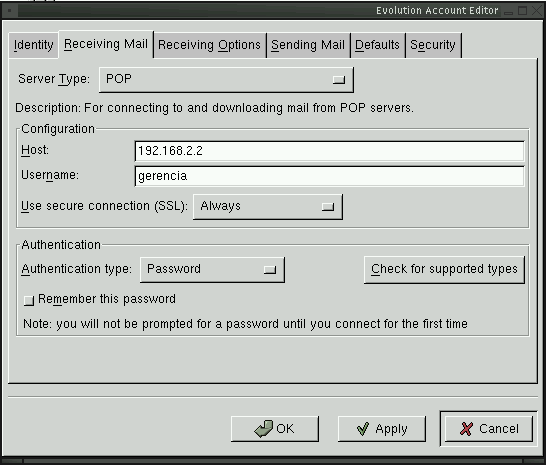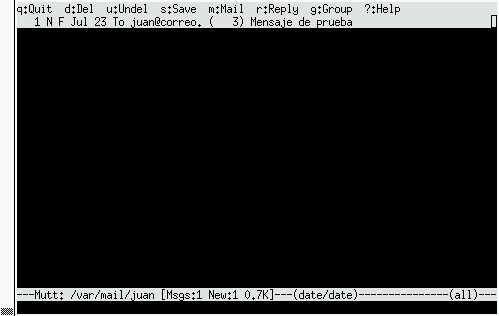El correo que reciba en un servidor OpenBSD puede consultarlo por lo menos de tres formas:
Empleando un agente de usuario para leer correo (o cliente de correo o MUA) que soporte alguno de los protocolos soportados (podrían ser POP3, IMAP, IMAP-SSL y POP3S) y configurándolo para extraer/examinar correo del servidor.
Ingresando con ssh al servidor al cual llega el correo y consultándolo localmente con un cliente de correo o MUA. Dos programas típicos para esto que operan en modo texto en sistemas tipo Unix como OpenBSD son mail y mutt.
Empleando un webmail desde un navegador.
Otra posibilidad que tiene es reenviar el correo a otro servidor, lo
cual puede lograr fácilmente creando un archivo
~/.forward en el cual basta que ponga la
dirección a la cual quiere reenviar el correo que reciba.
Con respecto a protocolos para extraer/examinar correos, algunas diferencias entre los mencionados son:
| Protocolo | Cifrado SSL | Carpetas | Saca correo del servidor |
|---|---|---|---|
| POP3 | No | No | Si |
| POP3S | Si | No | Si |
| IMAP | No | Si | No |
| IMAP-SSL | Si | Si | No |
En resumen si desea sacar su correo del servidor prefiera POP3S, pero si prefiere dejar su correo en el servidor (para accederlo desde varias localizaciones) prefiera IMAP-SSL.
Fuera de esos protocolos para extraer/examinar correo en servidores, el protocolo SMTP permite enviar correo a través de un servidor.
En cuanto a clientes de correos para el web (webmails), hay varios
(e.g roundcubemail), prefiera emplearlos desde computadores sin
virus ni spyware y sobre el protocolo HTTPS (i.e
la dirección a la que se conecta desde su navegador de comenzar con
https://).
En el resto de esta guía se presenta la forma de configuración de algunos MUA usando el protocolo IMAP-SSL y el uso básico del MUA mutt (tomado de AALinux).
Hay diversos agentes de usuario para leer correo gráficos, tanto de fuentes abiertas (Mozilla Thunderbird, Evolution) como de fuentes cerradas (Outlook). Típicamente soportan extracción de correo de la cola local o extracción/consulta desde un servidor remoto con POP3, POP3S, IMAP o IMAP-SSL.
Cada uno tiene diálogos propios para configurar el protocolo, los servidores y otros detalles.
Por ejemplo, en el caso de Thunderbird configure una nueva
cuenta de correo (Archivo/Nuevo/Cuenta) empleando los datos del
servidor que usa. Para el dominio
practica.pasosdeJesus.org puede usar como
servidor de correo:
correo2.practica.pasosdeJesus.org e IMAP-SSL.
Después de la configuración básica de IMAP, ingrese a la configuración de la cuenta y del servidor para activar IMAP-SSL:
Finalmente configure el servidor de salida de correo (protocolo SMTP).
mutt es un MUA que opera en modo texto, fácil
de manejar y altamente configurable. Opcionalmente, si en el
servidor donde ejecute mutt también está
procmail, podrá automatizar bastante la
organización de su correo electrónico.
Al iniciar mutt presenta los correos que estén
en su casilla, le permite desplazarse de uno a otro con flechas o
con las letras j y k (cómo
en vi), podrá consultar uno con Retorno, salir
con q, ver ayuda sobre órdenes con
?, eliminar uno con d,
iniciar un correo (o continuar editando algún correo pospuesto)
con m. Una vez esté viendo un correo puede
responder con r, reenviarlo con
f o pasarlo como entrada a una orden con
|. Cuando componga un mensaje puede posponer,
puede poner adjuntos (con a) o emplear
programas como PGP o GPG para firmar o cifrar sus mensajes (con
p).
Para organizar los correos que reciba, puede emplear carpetas,
para pasar de una carpeta a otra emplee c, para
organizar una carpeta (por fecha, emisor, destinatario, tamaño,
tema o hilos) emplee o. Si ordena una carpeta
por hilos, podrá emplear otras órdenes como
Ctrl-D para borrar un hilo completo,
Ctrl-P para pasar al anterior,
Ctrl-N para pasar al siguiente.
mutt puede configurarse en el archivo
~/.muttrc. Un ejemplo se presenta a
continuación (las líneas iniciadas con # son comentarios):
# Para establecer una dirección en la que se prefieren respuestas my_hdr Reply-To: Juan Valdez set reply_to=yes unset reply_self # Para emplear vim como editor de mensajes y editar el encabezado también set edit_headers=yes set editor=vim # Para establecer algunas carpetas mailboxes =/var/mail/juan mailboxes =/home/juan/Mail/tareas mailboxes =/home/juan/Mail/familia mailboxes =/home/juan/Mail/paz
Es posible localizar mutt al español, lo recomendable es emplear
en el sistema operativo el locale apropiado para su país con
codificación UTF-8 y una terminal que soporte UTF-8. En tal caso
mutt podrá enviar correos con esta codificación y presentar
correos con tal codificación, agregando las siguientes líneas a
su archivo ~/.muttrc (que se espera
codificado en UTF-8, ver Sección 7.3, “Editor vi”):
set config_charset=utf-8 set locale=es_CO.UTF-8 my_hdr Content-Type: text/plain\; charset=UTF-8\; format=flowed my_hdr Content-Transfer-Encoding: 8bit
Si desea que su correo sea automáticamente organizado en
carpetas, cuando llegue puede emplear procmail y sincronizarlo
con su configuración de mutt. procmail puede manejar
automáticamente todo correo que reciba en una cuenta y realizar
con este las acciones que usted describa. Para que separe
automáticamente los correos en las carpetas del ejemplo
anterior, debe configurar y crear varios archivos. Cree la
carpeta ~/.procmail, en ella el archivo
rc.maillists con la configuración de los
patrones por buscar en los correos y la carpeta en la que deben
quedar:
:0: * ^FROM.*fip@ideaspaz.org.* paz :0: * ^TO.*colombia-paz@colnodo.apc.org.* paz :0: * ^TO.*colombia@derechos.net.* paz :0: * ^TOstructio.* tareas
La última línea indica que deben dejarse correos enviados a
direcciones que incluyan la palabra structio
en la carpeta tareas; mientras que las que
van a las otras direcciones mostradas, irán a la carpeta
paz.
El archivo ~/.procmailrc debe contener algo
como:
LINEBUF=4096 VERBOSE=off MAILDIR=$HOME/Mail/ FORMAIL=/usr/local/bin/formail SENDMAIL=/usr/sbin/sendmail PMDIR=$HOME/.procmail LOGFILE=$PMDIR/log INCLUDERC=$PMDIR/rc.maillists
La línea LOGFILE=$PMDIR/log indica que debe
registrarse toda acción de procmail en
~/.procmail/log. Después de configurar este
servicio puede ser mejor quitarla.
Si en su sistema procmail fue configurado para ser llamado por
el MTA, no tendrá que hacer más (e.g en la configuración
predeterminada de exim así ocurre). Si su MTA
no fue configurado para ejecutar procmail puede ejecutarlo,
desde un archivo ~/.forward con:
"|IFS=' ' && exec /usr/bin/procmail -f- || exit 75 "
Este programa, para sistemas tipo UNIX, le permite descargar el correo de uno o más servidores empleando protocolos POP3, POP3S, IMAP o IMAP-SSL y dejarlos en la cola de correos local de su computador para examinarlos posteriormente con mutt o con algún MUA gráfico, configurado para leer correo local.
A continuación se presenta un ejemplo del archivo de
configuración ~/.fetchmailrc para extraer
correo del servidor
correo2.practica.pasosdeJesus.org con el
protocolo IMAP-SSL, suponiendo que tanto en el computador que
recibe como en el servidor el usuario es
juan:
set postmaster "postmaster" set bouncemail set properties "" poll correo2.practica.pasosdeJesus.org port 993 with proto IMAP no dns user juan there is juan here ssl
Con esta configuración puede iniciarse la extracción de correo ejecutando:
fetchmail -a